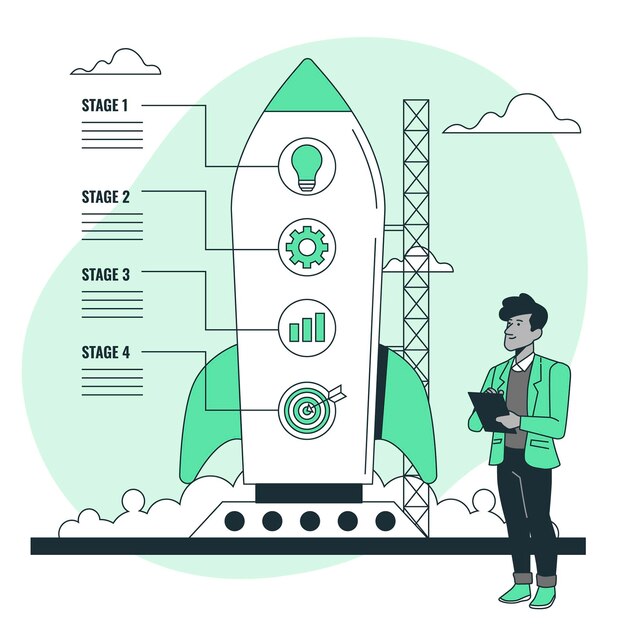مرحله 1: نصب اسپاتیفای قبل از تنظیم اسپاتیفای به عنوان پخش کننده موسیقی پیش فرض خود، مطمئن شوید که برنامه اسپاتیفای را روی دستگاه خود نصب کرده اید. میتوانید اسپاتیفای را از وب سایت رسمی یا فروشگاه برنامه دستگاه خود دانلود و نصب کنید.
مرحله 2: تنظیمات برنامه های پیش فرض را باز کنید در اکثر سیستم عامل ها، میتوانید برنامه های پیش فرض را از طریق تنظیمات سیستم مدیریت کنید. بخش «برنامههای پیشفرض» یا «برنامههای پیشفرض» را در منوی تنظیمات دستگاه خود پیدا کنید.
مرحله 3: پخش کننده موسیقی را انتخاب کنید در تنظیمات برنامه های پیش فرض، گزینه تنظیم پخش کننده موسیقی پیش فرض را بیابید. نام این گزینه ممکن است بسته به سیستم عامل شما متفاوت باشد. برای ادامه روی آن کلیک کنید.
مرحله 4: اسپاتیفای را انتخاب کنید از لیست پخشکنندههای موسیقی موجود، اسپاتیفای را پیدا کرده و آن را به عنوان پخشکننده موسیقی پیشفرض خود انتخاب کنید. این مرحله تضمین می کند که هر زمان که اقدامات مربوط به پخش موسیقی را انجام می دهید، مانند کلیک کردن روی یک فایل موسیقی یا پیوند موسیقی، اسپاتیفای به طور خودکار راه اندازی می شود.
مرحله 5: تنظیم پیوندهای فایل (فقط برای ویندوز) اگر از Windows استفاده میکنید، ممکن است لازم باشد پیوندهای فایل را برای انواع فایلهای صوتی خاص تنظیم کنید. این مرحله تضمین می کند که وقتی روی یک فایل صوتی دوبار کلیک می کنید، به طور پیش فرض با اسپاتیفای باز می شود. برای انجام این کار، به تنظیمات «برنامههای پیشفرض» بروید و گزینه انتخاب برنامههای پیشفرض بر اساس نوع فایل را پیدا کنید. انواع فایل های صوتی مانند mp3. یا wav. را پیدا کنید و آنها را با اسپاتیفای مرتبط کنید.
مرحله 6: سفارشی کردن تنظیمات مرورگر وب برای اینکه اسپاتیفای را هنگام کلیک بر روی پیوندهای موسیقی در مرورگرهای وب، پخشکننده موسیقی پیشفرض خود کنید، ممکن است لازم باشد تنظیمات مرورگر خود را تنظیم کنید. مرورگر وب دلخواه خود را باز کنید و به تنظیمات یا منوی تنظیمات آن دسترسی پیدا کنید.
مرحله 7: تعیین مکان برنامه های پیش فرض (مرورگرهای وب) در تنظیمات مرورگر، بخش مربوط به برنامه های پیش فرض یا کنترل کننده ها را بیابید. این بخش به شما امکان می دهد مشخص کنید که کدام برنامه باید برای کارهای خاص مانند پخش موسیقی استفاده شود.
مرحله ۸: اسپاتیفای را بهعنوان پیشفرض (مرورگرهای وب) تنظیم کنید در بخش پیشفرض برنامهها یا کنترلکنندهها، گزینه تنظیم پخشکننده موسیقی پیشفرض را پیدا کنید. اسپاتیفای را از میان گزینه های موجود انتخاب کنید و تغییرات خود را ذخیره کنید. اکنون، هر زمان که روی پیوند موسیقی در مرورگر وب خود کلیک کنید، به طور خودکار در اسپاتیفای باز می شود.
راههای ساده اضافی:
- استفاده از اسپاتیفای Web Player: اگر در اصل به جای برنامه دسکتاپ از پخشکننده وب اسپاتیفای استفاده میکنید، میتوانید با نشانکگذاری آن یا افزودن آن به نوار دلخواه مرورگر، آن را به عنوان پخشکننده موسیقی پیشفرض خود تنظیم کنید. به این ترتیب، به راحتی میتوانید به اسپاتیفای دسترسی داشته باشید و موسیقی را مستقیماً از پخش کننده وب پخش کنید.
- استفاده از میانبرهای صفحه کلید: بسیاری از سیستم عامل ها به شما امکان می دهند میانبرهای صفحه کلید را به برنامه های خاص اختصاص دهید. با ایجاد یک میانبر صفحه کلید برای اسپاتیفای، میتوانید هر زمان که بخواهید موسیقی پخش کنید بدون نیاز به تغییر تنظیمات پیشفرض، به سرعت آن را راهاندازی کنید.
- استفاده از دستیارهای صوتی: اگر دستیار صوتی مانند Siri، گوگل Assistant یا سیمیلار وب را در دستگاه خود ادغام کردهاید، میتوانید دستورات صوتی را برای باز کردن اسپاتیفای به طور پیشفرض هنگام درخواست پخش موسیقی تنظیم کنید. برای پیکربندی این ویژگی با اسناد یا تنظیمات دستگاه خود مشورت کنید.
- استفاده از برنامههای شخص ثالث (دستگاههای همراه): در دستگاههای تلفن همراه، برنامههای شخص ثالث مختلف به شما امکان میدهند تا اقدامات پیشفرض را برای کارهای خاص سفارشی کنید. به دنبال برنامههایی باشید که برای مدیریت برنامهها و انجمنهای پیشفرض در پلتفرم تلفن همراه خود طراحی شدهاند و از آنها برای تنظیم اسپاتیفای به عنوان پخشکننده موسیقی پیشفرض خود استفاده کنید.
با دنبال کردن این هشت مرحله و استفاده از این روش های ساده اضافی، میتوانید به راحتی اسپاتیفای را به عنوان پخش کننده موسیقی پیش فرض خود تنظیم کنید و از پخش یکپارچه موسیقی در پلتفرم ها و وظایف مختلف لذت ببرید.
|
[شنبه 1403-04-02] [ 05:46:00 ق.ظ ]
|